Android system webview вылетают приложения
Это действительно раздражает, когда вы хотите сыграть в свою любимую игру. Опубликовать изображение или видео в приложении для социальных сетей. Но внезапно приложение вылетает и вообще не открывается на Samsung. Конечно, сбой приложений на Samsung S21, S21Plus, S21Ultra, S20 вызван программным сбоем. Или поврежденными файлами приложений. Хотя существует множество причин, по которым сбой приложений на Samsung S21, S20 после обновления. Например, на телефоне заканчивается память, устройство не подключено к стабильному интернет-соединению и. т. д.
Почему мои приложения закрываются на моем телефоне Samsung? Эта статья покажет вам простой способ решения проблемы, когда приложения Samsung S21 останавливаются.
Обновите систему Android Webview и Chrome
Недавно Google выпустил обновление, касающееся системы Android, и после этого многие пользователи сообщили. Что Galaxy S21 продолжает закрывать приложения, даже перезапуск телефона не помог. Если вы столкнулись с той же проблемой, обновите Android System Webview на своем телефоне.
- Откройте Google Play .
- Нажмите на три полоски в верхнем левом углу.
- Коснитесь Мои приложения и игры .
- Найдите Android System Webview и обновите его.
- Кроме того, вы можете выполнить поиск в Android System Webview напрямую и обновить его.
- Аналогичным образом сделайте то же самое для приложения Google Chrome.

Не удается обновить Android System Webview на Android? При попытке обновить Android System Webview обновление не удается. В этом случае удалите обновления для Android System Webview.
Как написал в Твиттере сам Samsung, вот как это сделать.
Выберите « Настройки» > « Приложения» > коснитесь трех точек в правом верхнем углу> « Показать системные приложения» > найдите Android System WebView > выберите « Удалить обновления» .
Сделайте то же самое для приложения Google Chrome.
Обновите приложения и системное программное обеспечение
По-прежнему происходит сбой приложений Samsung? Тогда возможно, что ваш телефон не затронут обновлением Google для телефона Android. Начните устранять неполадки с телефоном, как мы всегда это делаем. Может оказаться полезным обновление приложений и программного обеспечения.
Обязательно подключите устройство к Wi-Fi, чтобы избежать использования мобильных данных.
- Зайдите в Google Play .
- Нажмите на три полоски .
- Выберите Мои приложения и игры .
- Коснитесь Обновить все
После обновления всех приложений переходите к следующим шагам по обновлению системного программного обеспечения.
Очистить кеш и данные проблемного приложения
При удалении кеша и файлов данных определенных приложений удаляются все вспомогательные файлы и данные. В результате чего проблемы с сбоями приложений на Samsung S21 Ultra могут быть исправлены. Попробуйте, нет потери данных. Он просто удалит ваши учетные записи, настройки и файлы, связанные с этим приложением.
Другой способ очистки кеша как на фото выше, на нашем сайте: Удаление файлов и данных кэша Samsung
На вашем телефоне заканчивается память?
Получали ли вы недавно какое-либо уведомление о том, что на телефоне заканчивается память? Потому что, когда дело доходит до телефонов Android, они начинают создавать проблемы. Такие как сбой нескольких приложений Android, приложения Android не открываются, зависания системы Android и многое другое. Если у вас возникла проблема такого типа, пожалуйста, запустите оптимизацию хранилища.
Удаление ненужных файлов и приложений осветит ваш телефон, как и раньше. И конечно же, он будет работать надежно. Посетите подробную статью об оптимизации хранилища на телефоне Samsung .
- Зайдите в Настройки.
- Нажмите Аккумулятор и уход за устройством .
- Коснитесь Хранилище .
- Там вы увидите краткую сводку по категориям потребляемого хранилища.
- Как только вы узнаете, какие данные и приложения нужно удалить, двигайтесь дальше и начинайте удалять ненужные файлы, данные и приложения.
Переустановите приложения
- Найдите приложение в панели приложений; коснитесь и удерживайте приложение и выберите (x), чтобы удалить приложение.
- Вы можете переустановить приложение из Google Play.
Устройство сброса к заводским настройкам
- Сделайте резервную копию устройства, прежде чем переходить к следующему шагу.
- Зайдите в настройки
- Коснитесь Общее управление.
- Коснитесь Сбросить.
- Выберите Сброс заводских данных.
- Подтвердите сброс.
Удаление обновлений Android System Webview для устранения сбоев приложений на Samsung Galaxy S10 / S10 Plus / S10 / Galaxy S20 / S20 Plus / S21 Plus
1. Зайдите в Настройки .
2: Нажмите « Приложения» .
3. Нажмите на веб-страницу системы Android.
4: Нажмите на Три вертикальные точки (Меню) в правом верхнем углу.
5: Нажмите на Удалить обновления .
Он заменит это приложение заводской версией на ваших устройствах Samsung Galaxy.
6: нажмите ОК .
Теперь перезагрузите телефон и обновите приложение, и вы увидите проблему с аварийным завершением работы приложения.
Альтернативный способ: Настройки> Приложения> Три вертикальные точки вверху справа> Показать систему> Веб-просмотр системы Android> Три вертикальные точки в правом верхнем углу> Удалить обновления> ОК
Приложение Force Stop на Galaxy S10 и S10 Plus
1. Зайдите в Настройки.
2: Нажмите « Приложения».
3 : Выберите приложение из списка.
4: Нажмите на Force stop .
5: Нажмите ОК .
Включить безопасный режим на Galaxy S10 Plus
Если вы не знаете, какое приложение вызывает проблемы. Включите безопасный режим на устройстве Galaxy S10 plus и S10, используя указанные настройки.
1. Нажмите и удерживайте кнопку питания на Samsung S10 Plus, пока не появится кнопка выключения .
2: Нажмите и удерживайте кнопку « Выключение », пока не отобразится « Перезагрузка в безопасный режим ».
3. Нажмите « ОК» или « Безопасный режим». чтобы загрузиться в безопасном режиме на Galaxy S10 Plus.
Теперь дождитесь перезагрузки устройства Samsung S10 Plus.
4. Вы можете просмотреть « Безопасный режим. значок » в нижнем левом углу экрана.
Ваш Samsung S10 plus перезагрузится в безопасном режиме. Вы можете увидеть значок безопасного режима в левом нижнем углу экрана. Теперь отключите все сторонние приложения, которые вы загрузили на свое устройство. Проверьте, что приложение S10 вылетает или зависает, если вы не можете найти никаких проблем. Это означает, что какие-либо сторонние приложения создали эту проблему. Теперь перезагрузите устройство, чтобы выйти из безопасного режима на Galaxy S10 Plus. Удаляйте одно за другим недавно загруженные сторонние приложения и проверьте исправление проблем. После удаления приложения, которое вызывает проблему, переустановите другие приложения на вашем S10 Plus.
О пресловутом приложении Android System WebView, проблемах и попытках их решения.

Каждый пользователь Android-смартфона видит уведомление об обновлении приложения Android System WebView так же часто, как обновление безопасности Android. И тому есть причины, но прежде давайте разберемся, что это за штука такая и что она делает.
WebView
Каким бы браузером мы ни пользовались, визуально его можно разделить на показываемый контент и пользовательский интерфейс. Каким образом показывать контент при переходе по ссылке, его разметка, допустимые для перехода ссылки и так далее — это забота движка браузера. Интерфейс же представляет из себя элементы управления.

Неважно, какой это браузер, Safari, Internet Explorer, Chrome, Firefox или Edge, производителю для изменения элементов управления необходимо обновить локальное приложение. Для изменения отображения (разметки) контента достаточно обновить только компонент WebView. Программисты называют этот компонент встраиваемым браузером, который нативное приложение может использовать для отображения web-контента, но это слишком скучно и непонятно звучит. Часть движка браузера – это звучит гораздо понятнее и логичнее ввиду отсутствия популярных браузеров, которые не используют WebView.
Android System WebView
В отличие от классического десктопного понимания, в операционной системе Android компонент WebView оформлен в виде отдельного приложения и кроме стандартной функции работы с браузером отвечает за показ рекламы во всех приложениях, включая сторонние. Да-да, это та самая «бяка», которая прерывает игру неуместными рекламными вставками, отвлекает от прочтения новостей и с каждым обновлением при web-серфинге выводит вверх все больше ссылок от самой компании Google.

Да, некоторые сторонние приложения используют собственный рекламный движок. Чаще всего к ним относятся проекты с миллионами пользователей онлайн каждый день, а также множество приложений из Поднебесной, но большинство разработчиков не готовы вкладываться в отдельный рекламный сервер и пользуются стоковым от Google. В последнем случае пользователь видит целевую рекламу, которая перекликается с его запросами в браузере и этим нагнетает грусть, чувство, которое можно описать фразой «замуровали, демоны».
Проблемы Android System WebView
Как и с любым системным приложением Android, основные проблемы происходят после очередного обновления. Это выглядит как полный отказ или неправильный старт Android System WebView, а конкретнее – браузер либо сразу «вылетает», либо начинает дергаться, как перебравший текилы дедушка на вечеринке би-боев.
Решение
Из множества решений, которые могут встретиться на просторах интернета, реально работают только четыре. Стандартное, такое же, как для любых других приложений: зайти в настройки смартфона, удалить все обновления Android System WebView. Сразу после этого перезагрузить смартфон и установить обновления заново.
Второе посложнее и потребует навыков работы с ADB, попросите друга, если не справитесь сами. В любом случае все, что вы делаете, вы делаете на свой страх и риск. Вот краткий порядок действий:
- Удалите обновления Android System WebView
- Загрузите свою (по умолчанию) версию приложения Android System WebView по этой ссылке и закиньте его в папку ADB. Файл должен называться android-system-webview.apk.
- В командной строке наберите:
adb connect IP-OF-device
adb remount
adb push android-system-webview.apk /system
adb shell pm install -r -d /system/android-system-webview.apk
Третий способ требует Root-доступа и по этой причине подойдет не каждому. Рассказывать тут нечего, просто удалите системное приложение Android System WebView. Скачайте по той же ссылке последнюю версию приложения и закиньте ее в системный раздел.
Четвертый способ знают все и он не требует технических навыков. Это сброс смартфона до заводских настроек, со всеми вытекающими последствиями. Применять его следует только если не помогли первые три.
Почему столько внимания?
Мысль написать о проблеме Android System WebView возникла после того, как на глаза стал попадаться один и тот же текст, перепечатываемый из издания в здание. И если к стандартному способу решения проблемы вопросов не возникло, то со вторым просто беда – он просто был не дописан до конца в части отладки по ADB. Все лицемерие раскрывается, когда смотришь на источники – это многочисленные сайты, которые предлагают ремонт Android-смартфонов. Заблудившаяся в тумане бесполезной информации несчастная пользовательская душа в конце концов отнесет свои кровные деньги нечистым на руку дельцам. Разве может нормальный человек стерпеть такое?
Заключение
Выскажите свое мнение, стоит ли овчинка выделки? Уместны ли приложения Google в Android-смартфонах? И что вы думаете о бесполезных руководствах по «ремонту», которых в Рунете развелось как грязи?


Пользователи смартфонов и планшетов на базе Android по всему миру столкнулись с неприятной проблемой — некоторые приложения перестали запускаться или вылетают сразу после запуска. Проблема массовая, не зависит от производителя и модели устройства или версии Android и возникает в основном с приложениями, в которых задействованы сервисы Google.
Как выяснилось, проблемным оказалось одно из последних обновлений компонента WebView, который отвечает за работу веб-приложений и быстрый запуск сайтов в Chrome. Уже вышел апдейт этого компонента, в котором устранён баг, вызывающий падение приложений.
Как решить проблему:
Запустите Play Маркет и обновите Android System WebView и браузер Chrome. Если в настройках магазина активировано автоматическое обновление приложений, можно не спешить — скоро они сами обновятся без вашего участия.

В том случае, если обновления Android System WebView и Chrome пока недоступны, а последние версии этих приложений были выложены в Play Маркете до 22 марта, можно воспользоваться временным решением: перейдите «Настройки» → «Приложения» → в меню с тремя точками включите отображение системных приложений, найдите в поиске Android System WebView и нажмите «Удалить обновления». Если кнопки для удаления обновлений нет, можно попробовать удалить и заново установить Chrome.
Как сообщают пользователи, после установки свежих версий Android System WebView и Chrome приложения перестают вылетать и работают нормально.
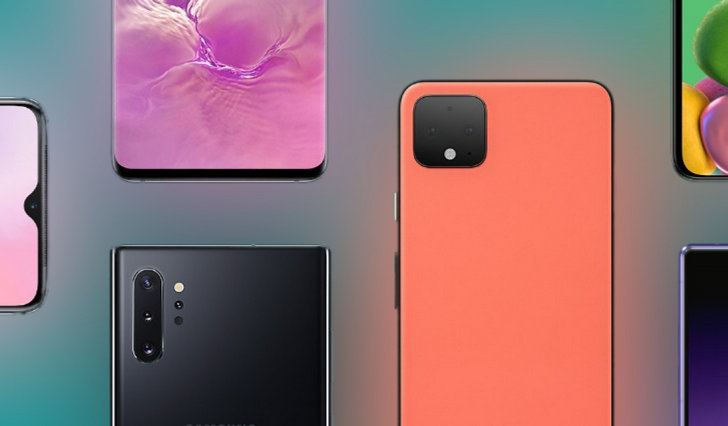
В последнее время многие владельцы Android смартфонов планшетов и прочих устройств с этой операционной системой на борту начали замечать, регулярные сбои в некоторых приложения, таких как, например, Gmail и прочие. Как оказалось, виновато в этом последнее обновление Android System WebView.
Android System WebView – это компонент операционной системы Android, который отвечает за отображение веб-контента и который используют в работе множество приложений и который автоматически обновляется вместе с браузером Google Chrome.
Google знает о проблеме: «Нам известно о проблеме с WebView, которая приводит к сбою некоторых приложений на Android. В настоящее время мы работаем над полной проверкой масштабов, и исправление находится в процессе » - заявил представитель компании.
А пока, если вы наблюдаете у себя проблемы с нестабильной работой некоторых приложений, вам нужно удалить последнее обновление этого компонента, который обновляется автоматически.
Как уделить обновления Android System WebView
Для этого вам нужно:
1. Зайти в Google Play Маркет и открыть «Мои Приложения и игры»

2. В открывшемся списке найти Android System WebView и нажать на него
3. В окне приложения нажмите на кнопку «Удалить», а затем подтвердите свой выбор.

Обновления приложения будут удалены и у вас на устройстве будет работать исходная версия Android System WebView
Если это у вас не сработало, вы можете удалить обновления приложения зайдя в меню настроек системы, выбрать «Приложения и уведомления» -> «Просмотреть все приложения» -> «Android System WebView» -> кнопка меню в виде трех точек -> «Удалить обновления» > ОК.
Добавлено 24.03.2021:
Google выпустила окончательное исправление проблемы сбоя приложения. Оно включает в себя обновление Android System WebView и Chrome до версии 89.0.4389.105.
Чтобы избавиться от сбоев в приложениях откройте приложение "Play Маркет", найдите в "Мои приложения и игры" Android System WebView и нажмите кнопку "Обновить". Если кнопка не отображается, пропустите этот шаг. Повторите эти шаги для браузера Chrome.
Читайте также:
- Через какое приложение смотреть iptv на телевизоре
- При помощи какой команды вы можете удалить пакет приложения gimp которое вы больше не используете
- Приложение социальный мониторинг не работает куда звонить
- Как перевести деньги с вебмани на карту сбербанка через приложение
- Приложение как будет выглядеть ребенок взрослым


